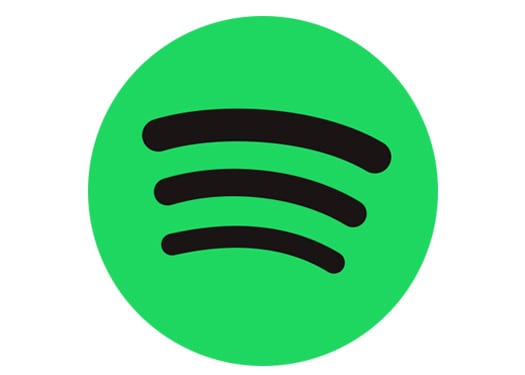Spotify: Desativar Inicialização Automática

O Spotify pode ser irritante se abrir automaticamente toda vez que você inicia o computador. Desative a inicialização automática seguindo estes passos.

Ouvir música sozinho no Spotify pode ser relaxante. Você não tem ninguém para incomodá-lo bem quando a música está em sua melhor parte. Mas, há momentos em que você quer alguma companhia.
Graças ao Spotify Group Sessions, não só você pode ouvir música com os amigos, mas também pode fazer seu amigo pular para o próximo som sem ter que mover um dedo. Mas, o recurso está disponível apenas para usuários Premium .
Para criar uma sessão do Grupo Spotify e compartilhar os controles de reprodução, abra o Spotify e toque qualquer música . No canto inferior esquerdo, toque no ícone que se parece com um monitor e um alto-falante .
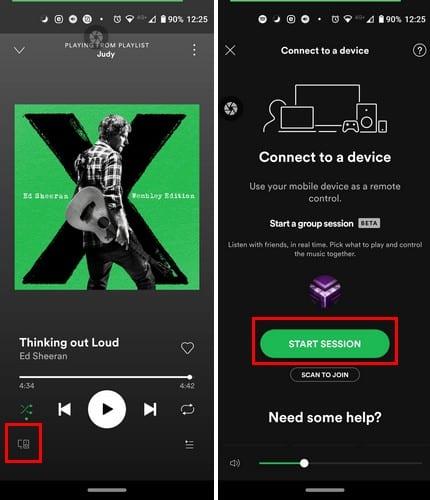
Para começar, a sessão de grupo, toque no botão verde Iniciar Sessão e, na próxima página, você verá seu nome de exibição na página de quem está ouvindo. Já que ouvir música sozinho pode ser entediante às vezes, toque no botão branco Convidar amigos . Lembre-se de que você só pode convidar no máximo cinco usuários .
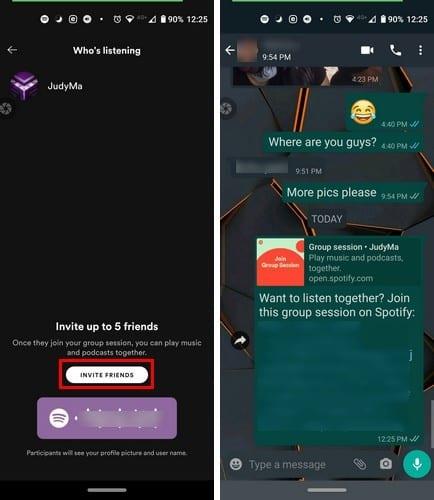
O Spotify mostrará algumas opções de compartilhamento de aplicativos que você tem em seu dispositivo. Se precisar de mais opções, toque no botão Mais opções e uma lista mais longa de opções de compartilhamento será exibida. Para o tutorial, o WhatsApp foi escolhido. Como você pode ver, um link para a sessão do Grupo Spotify aparece como qualquer outro link.
Quando outros usuários ingressam na sua sessão, eles podem fazer coisas como pular, pausar, reproduzir e escolher as músicas que você tem na fila de músicas. Se eles não virem nenhuma música, eles gostarão de também poder adicionar novas músicas.
Antes, o Spotify só permitia que a música fosse ouvida de um dispositivo, o que significava que o grupo que estava ouvindo a música precisava estar perto um do outro. Mas, o recurso de ouvir música foi atualizado. Agora, outras pessoas podem ouvir música, mesmo que não compartilhem sua localização. Digamos que você esteja ouvindo música de um alto-falante Bluetooth; o dispositivo host precisará ser aquele conectado ao alto-falante.
A primeira maneira de entrar em uma sessão de grupo é tocando no link que seu amigo lhe enviou. Se, por algum motivo, você está tendo problemas com esse método, você sempre pode escanear o código que a pessoa que iniciou a sessão deve mostrar a você. Esse código estará na parte inferior, logo abaixo do botão branco Convidar amigos.
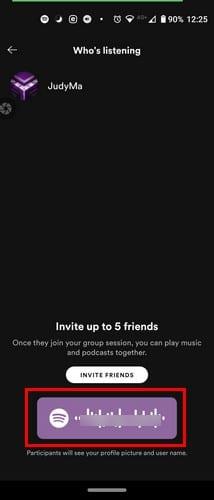
Assim que seu amigo tiver o código pronto, toque no botão Digitalizar para ingressar. Ele estará logo abaixo do grande botão verde Iniciar Sessão. Para chegar à opção Scan to join , você precisa abrir o Spotify <Play any song> Toque no ícone do alto-falante / monitor .
Para sair de uma sessão de grupo, você só precisa tocar no botão Sair da Sessão que está abaixo de onde diz Em uma sessão de grupo. Não se esqueça de sua sessão de grupo, pois todas as sessões serão encerradas se não estiverem ativas por uma hora.
Ouvir música é sempre melhor quando está com amigos. Então, se você está cansado de ouvir suas músicas favoritas sozinho, você sabe que pode contar com a criação de uma sessão de grupo do Spotify. Com sorte, eles aumentarão o número de usuários que podem ingressar em uma sessão e não deixá-la em cinco. O que você acha que deve ser o máximo?
O Spotify pode ser irritante se abrir automaticamente toda vez que você inicia o computador. Desative a inicialização automática seguindo estes passos.
Siga os passos testados para descobrir como ver o histórico de reprodução no Spotify para o player da web, Android e aplicativo para Windows.
Você precisa ver quanto espaço as músicas do Spotify estão ocupando? Aqui estão os passos a seguir para Android e Windows.
O Spotify pode ter vários erros comuns, como músicas ou podcasts que não tocam. Este guia mostra como corrigi-los.
Veja como desativar a atividade de escuta no Spotify para manter suas preferências musicais privadas e aproveitar suas sessões. Aqui está como fazer.
Aprenda como alterar o nome de exibição no Spotify. Descubra como personalizar sua conta facilmente em minutos!
Se você não conseguir acessar sua conta do Spotify, apesar de utilizar o nome de usuário e a senha corretos, siga estas soluções úteis.
O aplicativo nativo do Spotify para Windows 11 e 10 com suporte à arquitetura ARM já está disponível na versão beta. Você pode baixá-lo aqui.
Bem... Já faz algumas semanas que o serviço de streaming de música online, Spotify, chegou aos EUA e está fazendo um grande burburinho; ainda mais
Para os pais com filhos que desejam que seus filhos possam desfrutar da música Spotifys de forma segura, existe uma nova opção empolgante: Spotify Kids.
Dê um novo visual à sua lista de reprodução do Spotify, alterando a imagem na lista de reprodução. Veja como.
O Spotify é atualmente o serviço de streaming de áudio por assinatura mais popular do mundo, com mais de 286 milhões de usuários, incluindo 130 milhões
Se você não está familiarizado com o termo 'scrobbling' - refere-se a uma atividade sendo rastreada em um log. Em outras palavras; scrobbling seu Spotify e Last.fm
Certifique-se de que o Spotify está desligado quando você adormece ajustando um cronômetro. Você pode usar o aplicativo de música sem se preocupar se o deixou ligado.
Em outubro de 2019, o Spotify lançou o Canvas. Canvas é um novo recurso que permite aos artistas enviar vídeos em loop de três a oito segundos. Esses vídeos,
Foi divertido enquanto durou, certo? O Spotify é um ótimo aplicativo de música, mas, por diferentes motivos, pode não funcionar para você. Você pode simplesmente desinstalar
O alto-falante inteligente Alexa Amazon Echo se integra bem a vários serviços de música, incluindo o altamente popular Spotify. Normalmente, Alexa recorre ao Amazon Music Um guia para integrar a música do Spotify no Alexa Amazon Echo.
Descubra como você pode repetir uma música no Spotify indefinidamente. Ouça sua música favorita sem ter que tocar no botão de repetição.
Parte dos esforços de construção da comunidade do Spotify é permitir que outras pessoas saibam o que você está ouvindo. No entanto, isso pode não ser porque você deseja manter
Você não é o único a ter problemas com o Spotify. É um aplicativo com erros. Aqui estão algumas coisas que você pode tentar para melhorar sua experiência.
Você tem alguns arquivos RAR que deseja converter em arquivos ZIP? Aprenda como converter arquivo RAR para o formato ZIP.
Você precisa agendar reuniões recorrentes no MS Teams com os mesmos membros da equipe? Aprenda como configurar uma reunião recorrente no Teams.
Mostramos como mudar a cor do destaque para texto e campos de texto no Adobe Reader com este tutorial passo a passo.
Neste tutorial, mostramos como alterar a configuração de zoom padrão no Adobe Reader.
O Spotify pode ser irritante se abrir automaticamente toda vez que você inicia o computador. Desative a inicialização automática seguindo estes passos.
Se o LastPass falhar ao conectar-se aos seus servidores, limpe o cache local, atualize o gerenciador de senhas e desative suas extensões de navegador.
O Microsoft Teams atualmente não suporta a transmissão nativa de suas reuniões e chamadas para sua TV. Mas você pode usar um aplicativo de espelhamento de tela.
Descubra como corrigir o Código de Erro do OneDrive 0x8004de88 para que você possa voltar a usar seu armazenamento em nuvem.
Está se perguntando como integrar o ChatGPT no Microsoft Word? Este guia mostra exatamente como fazer isso com o complemento ChatGPT para Word em 3 passos fáceis.
Mantenha o cache limpo no seu navegador Google Chrome com esses passos.